Google浏览器怎么查看网站占用的总存储空间_Google浏览器查看总存储空间的方法
 发布于2025-03-24 阅读(0)
发布于2025-03-24 阅读(0)
扫一扫,手机访问
1、点击【Google】(如图所示)。
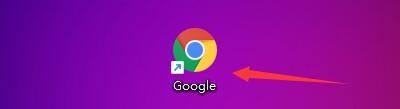
2、在【Google】窗口中,点击【菜单】(如图所示)。
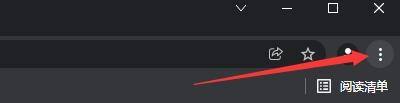
3、在弹出下拉栏中,点击【设置】(如图所示)。
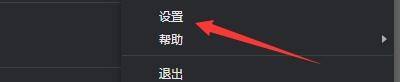
4、在【设置】窗口中,点击【安全和隐私设置】(如图所示)。

5、在弹出窗口中,点击【网站设置】(如图所示)。

6、在【网站设置】窗口中,点击【查看各网站的权限及储存的数据】(如图所示)。

7、然后,在弹出窗口中,显示网站占用存储空间大小(如图所示)。

本文转载于:https://xiazai.zol.com.cn/jiqiao/99756.html 如有侵犯,请联系admin@zhengruan.com删除
产品推荐
-

售后无忧
立即购买>- DAEMON Tools Lite 10【序列号终身授权 + 中文版 + Win】
-
¥150.00
office旗舰店
-

售后无忧
立即购买>- DAEMON Tools Ultra 5【序列号终身授权 + 中文版 + Win】
-
¥198.00
office旗舰店
-

售后无忧
立即购买>- DAEMON Tools Pro 8【序列号终身授权 + 中文版 + Win】
-
¥189.00
office旗舰店
-

售后无忧
立即购买>- CorelDRAW X8 简体中文【标准版 + Win】
-
¥1788.00
office旗舰店
-
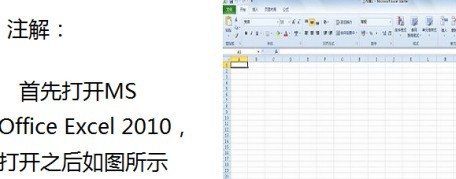 正版软件
正版软件
- excel2010怎么将单元格合并_excel2010将单元格合并的方法
- 第一步,打开excel2010,按照图文注解,如图第二步,把你想要的单元格都选好,如图。第三步,回到excel2010首页,看图文注解,如图第四步,就是合并好了以后的效果图第五步,如果取消合并的单元格,看图文注解,如图
- 10分钟前 0
-
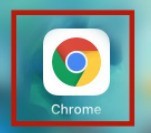 正版软件
正版软件
- 谷歌浏览器怎样设置百度引擎_谷歌浏览器设置百度引擎的方法
- 第一步,点击打开谷歌浏览器App。第二步,点击右下角的【更多】(三个小点)。第三步,点击【设置】。第四步,点击搜索引擎。第五步,选择【网络】即可。
- 30分钟前 0
-
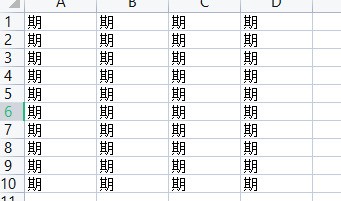 正版软件
正版软件
- Microsoft Excel表格怎么调整行高 Microsoft Excel表格调整行高的方法
- 1、首先我们打开MicrosoftExcel表格,如下图所示。2、然后我们右键【行高】,如下图所示。3、接着输入合适的大小,如下图所示。4、最后即可调整成功,如下图所示。
- 40分钟前 0
-
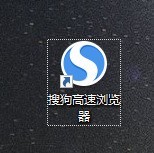 正版软件
正版软件
- 搜狗高速浏览器怎么设置显示状态栏_搜狗高速浏览器设置显示状态栏方法
- 1、首先在桌面双击打开搜狗高速浏览器软件,如下图所示:2、然后点击菜单右上方的【菜单】选项,点击【显示】,如下图所示:3、最后勾选【状态栏】即可。
- 50分钟前 0
-
 正版软件
正版软件
- ps图形怎么转路径 ps图形转路径的方法介绍
- 1.首先,打开ps软件界面后,点击文件菜单导入图片素材2.然后,在左侧工具栏中找到内容感知描摹工具3.最后,点击需要的图片位置描摹路径即可
- 1小时前 18:39 0
最新发布
相关推荐
热门关注
-

- Xshell 6 简体中文
- ¥899.00-¥1149.00
-

- DaVinci Resolve Studio 16 简体中文
- ¥2550.00-¥2550.00
-

- Camtasia 2019 简体中文
- ¥689.00-¥689.00
-

- Luminar 3 简体中文
- ¥288.00-¥288.00
-

- Apowersoft 录屏王 简体中文
- ¥129.00-¥339.00








